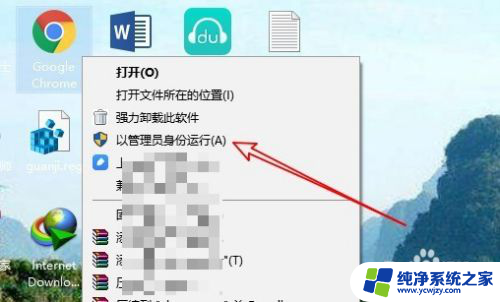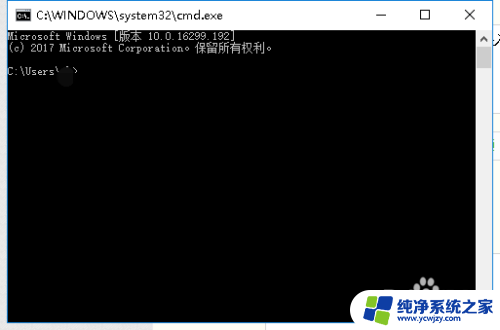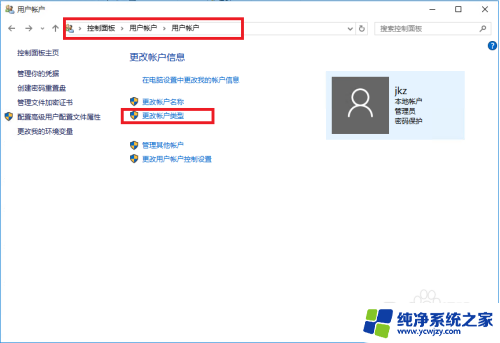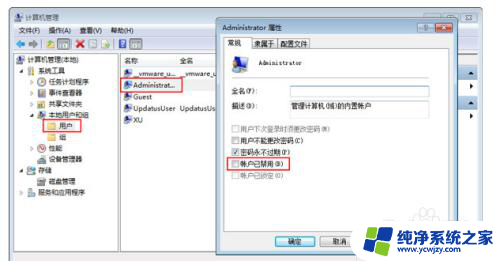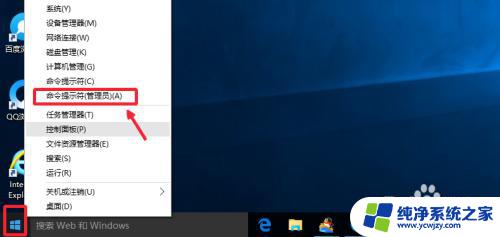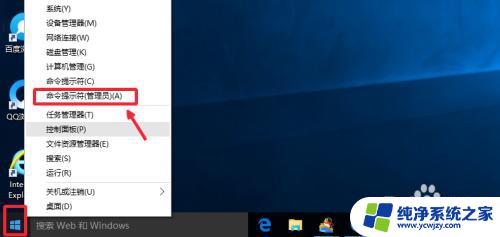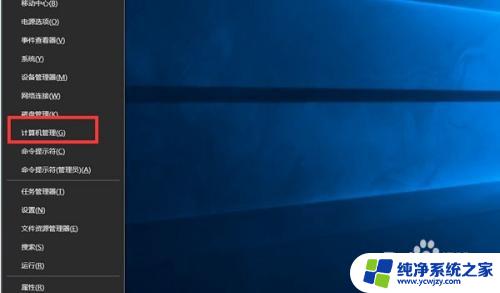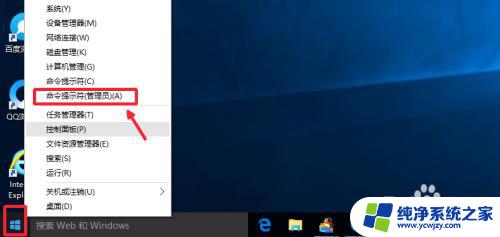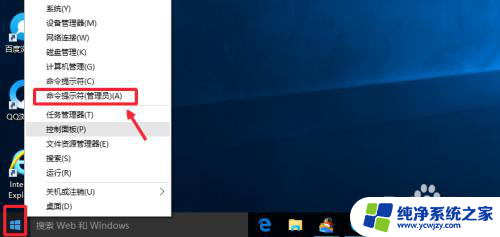win10设置以管理员身份运行 win10管理员身份运行在哪个文件夹
win10设置以管理员身份运行,在使用Windows 10操作系统时,我们常常需要以管理员身份运行某些程序或进行一些系统设置,有些用户可能并不清楚如何以管理员身份运行程序。事实上Windows 10提供了一种简便的方法,让我们能够快速以管理员身份运行程序。具体来说我们可以通过访问系统文件夹来找到管理员身份运行的选项。在Windows 10中,管理员身份运行的选项位于哪个文件夹呢?接下来我们将一一解答这个问题,并带您了解如何在Windows 10中设置以管理员身份运行的步骤。
具体方法:
1.方法一】
1、通过计算机管理永久开启Administrator管理员账号登录
右键桌面的“计算机” - 选择“管理”;依次展开“计算机管理(本地) - 系统工具 - 本地用户和组 - 用户”在右边的文件里面找到“Administrator”并双击它,在“常规”选项下将“账户已禁用”的勾去掉。这样就开启了 Administrator(管理员)账户。(以后打开任何程序都会默认以管理员的身份运行)
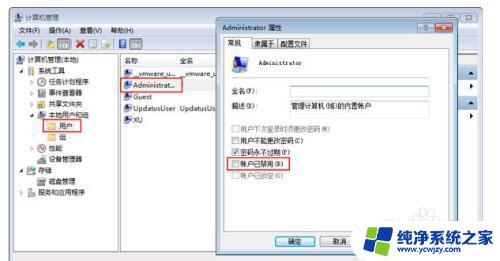
2.方法二】
2、对各别程序进行设置,让它以后以管理员身份运行
右键你想要设置的程序然后选择“属性”;换到“兼容性”选项卡上,在特权等级栏下勾选“以管理员身份运行此程序”,单击“确定”。
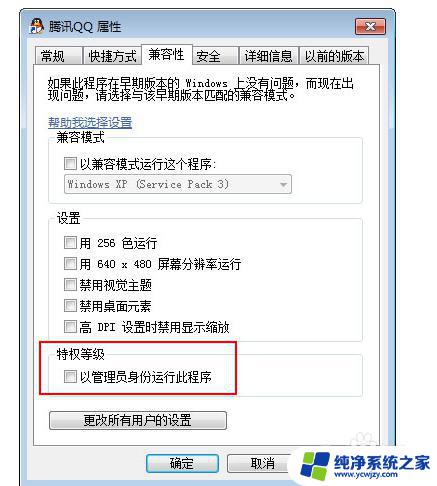
3.方法三】
3、使用时使用管理员身份运行
在任意一个快捷方式上鼠标右键单击“属性”,切换到“快捷方式”选项卡。单击“高级”按钮,在“高级属性”对话框中,勾选以下“用管理员身份运行”的选项,注:快捷方式的管理员设置也可按照第二种方法
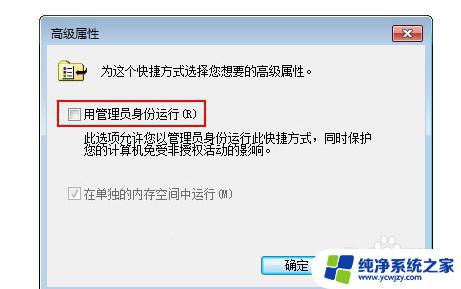
以上是win10设置为管理员身份运行的所有内容,如果您遇到相同的问题,请按照小编的方法处理,希望对大家有所帮助。